Top 8 moduri de a repara iPhone Voicemail nu funcționează
„Mesageria vocală pe XR nu funcționează. Când încerc să fac un salut, spune că „operațiunea nu ar putea fi finalizată. (com.apple.mobilephone error 1035) ". Când încerc să schimb parola pentru poștă vocală, după ce am introdus de două ori noua parolă, spune că" mesajul vocal nu este disponibil încercați din nou mai târziu "."
A trecut destul de mult de când suntembucurându-vă de funcția vizuală vocală pe iPhone-ul nostru. Din 2007, funcția vocală vizuală Apple ne-a ajutat să vedem o listă cu mesajele noastre și să alegem pe care să o ascultăm sau să o ștergem. Însă, după actualizarea iOS 12 sau pentru probleme de rețea proaste, o mulțime de utilizatori de iPhone s-au confruntat cu un mesaj vocal pentru iPhone Așadar, dacă sunteți unul dintre aceia a căror mesagerie vocală vizuală nu este disponibilă în prezent pe iPhone, acest articol vă poate ajuta. Veți primi cele mai bune 8 soluții pentru a remedia mesajul vocal pentru iPhone care nu funcționează de aici.
- Probleme comune de mesaj vocal pentru iPhone nu funcționează
- Modul 1: Închideți și redeschideți aplicația pentru telefon
- Mod 2: reporniți iPhone-ul
- Modul 3: Verificați dacă mesajul vocal a fost configurat corect
- Mod 4: Porniți și opriți modul Avion
- Mod 5: Resetează Parola de mesagerie vocală
- Mod 6: Actualizați Setările Carrier
- Modul 7: Serviciul celular de comutare
- Soluția finală pentru a remedia mesajul vocal pentru iPhone care nu funcționează cu ReiBoot
Probleme comune de mesaj vocal pentru iPhone nu funcționează
1. iPhone nu afișează și nu descarcă mesaje vocale
2. Aplicația de telefon de pe iPhone nu funcționează corect
3. Mesageria vocală vizuală nu funcționează după iOS Update
4. Fără alerte / notificări vocale pe iPhone
5. În prezent, mesajul vocal nu este disponibil / nu poate accesa mesageria vocală
6. Imposibil de auzit sau ascultat un mesaj vocal
Modul 1: Închideți și redeschideți aplicația pentru telefon
Prima modalitate de a rezolva mesajul vocal nuproblema de lucru pe iPhone este prin închiderea și redeschiderea aplicației pentru telefon. Uneori, cea mai ușoară soluție poate rezolva probleme mai mari în cel mai scurt timp. Așa că, la început, închideți-vă aplicația de mesagerie vocală și redeschideți-o din nou pentru a vedea dacă problema dvs. există sau nu. Dacă încă vă confruntați cu problema, treceți la următoarea cale.
Mod 2: reporniți iPhone-ul
Dacă în prezent mesajul vocal vizual nu este disponibil pe iPhone, puteți încerca rezolvarea acestei probleme repornind-o. Iată cum se face.
Dacă utilizați iPhone 6s sau mai vechi, trebuie să apăsați și să gaurați butonul „Acasă” și butonul „Volumul în jos” (butonul de pornire când utilizați iPhone 6) până când pe ecran apare simbolul Apple.
Dacă utilizați iPhone 7 / 7Plus, apăsați și mențineți apăsat butonul de pornire (pornire / oprire) și butonul de reducere a volumului pentru a reporni dispozitivul.
Dacă aveți un iPhone 8/8 Plus / X / XS / XS Max / XR, va trebui să apăsați butonul volumului în sus și în jos. Apoi, apăsați lung butonul lateral până apare logo-ul Apple și dispozitivul repornește.

Modul 3: Verificați dacă mesajul vocal a fost configurat corect
Uneori, o actualizare vă poate schimba configurația receptorului. Așadar, trebuie să verificați dacă mesageria vocală a fost configurată în mod corespunzător, astfel încât să puteți rezolva problema vocală iPhone care nu funcționează. Iată cum se face.
1. Accesați aplicația pentru telefon și alegeți mesageria vocală.
2. Apăsați pe „Configurați acum”.

3. Creați o nouă parolă vocală și confirmați-o apăsând „Terminat”.
4. Puteți alege salutul implicit sau puteți seta un salut personalizat înregistrându-l singur.
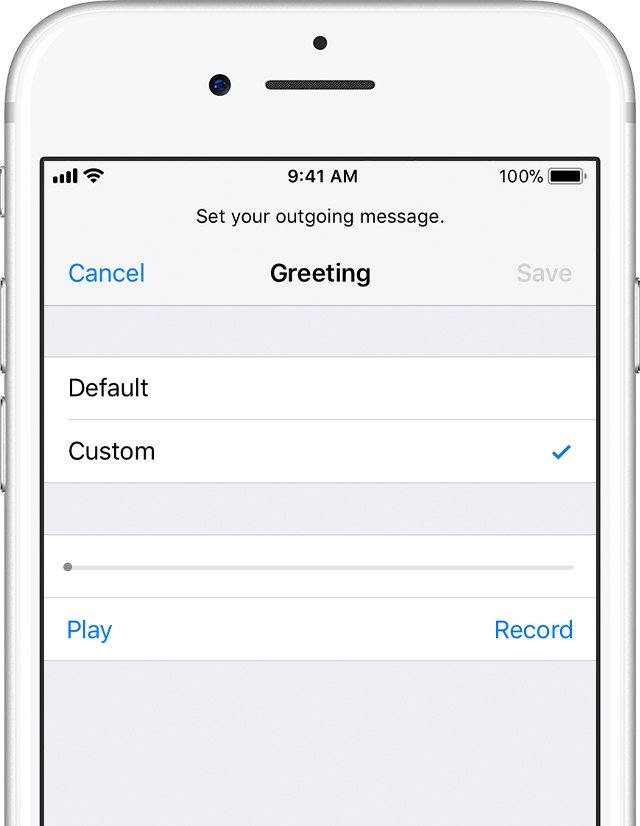
5. În sfârșit atingeți „Gata” pentru ao salva.
Mod 4: Porniți și opriți modul Avion
Unii utilizatori au reușit să rezolve mesageria vocală nuapărând pe iPhone prin simpla pornire și oprire a modului Avion. Tot ce trebuie să faceți este să mergeți la „Setări” și apoi să mergeți la opțiunea Mod avion. Acum porniți modul Avion și după 30 de secunde, opriți-l.

Mod 5: Resetează Parola de mesagerie vocală
Puteți încerca să rezolvați problema dvs. care nu funcționează prin resetarea parolei vocale. Iată cum se face.
1. Mai întâi, conectați-vă pe site-ul operatorului de transport sau contactați serviciul pentru clienți.
2. Apoi, navigați la fila Voicemail din aplicația Telefon.
3. În cele din urmă, veți primi un nou ecran pop va apărea și vă va spune să configurați mesageria vocală.
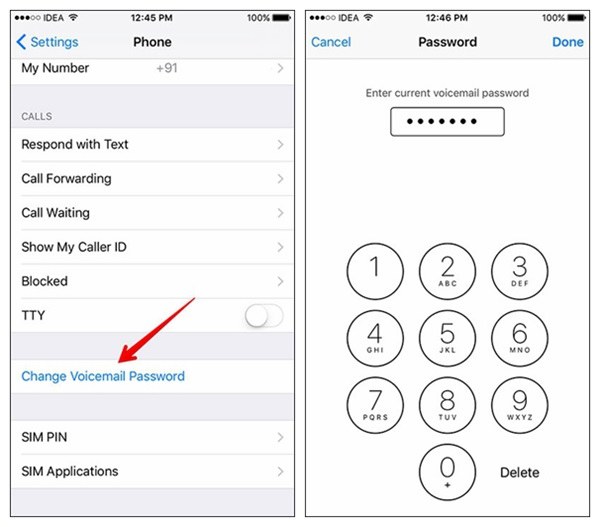
Mod 6: Actualizați Setările Carrier
Operatorul dvs. ar putea apela cândva la o actualizare pentru serviciul celular. Puteți încerca să actualizați setările operatorului pentru a rezolva această problemă.
1. Accesați opțiunea „Setări”, alegeți „General” și apoi alegeți „Despre”.
2. Dacă există o actualizare disponibilă pentru instalare, aceasta va apărea.

Modul 7: Serviciul celular de comutare
De asemenea, puteți găsi o soluție a problemei vocale vizuale care nu funcționează prin comutarea serviciului celular. Iată cum se face
1. Mai întâi trebuie să accesați opțiunea „Setări” și apoi să alegeți „Celular”.
2. Acum accesați „Cellular Data” și atingeți-l pentru a-l opri.
3. După ce așteptați câteva secunde, apoi atingeți butonul pentru a face datele celulare să se activeze din nou.
4. În sfârșit, puteți reporni iPhone-ul și verificați dacă mesajul vocal vizual funcționează sau nu.

Soluția finală pentru a remedia mesajul vocal pentru iPhone care nu funcționează cu ReiBoot
Nu în ultimul rând, acesta este cel mai bun mod de a rezolvaProblema vocală a iPhone-ului dvs. nu funcționează. Tenorshare ReiBoot este cel mai bun software de pe internet care poate rezolva cu ușurință diverse probleme ale sistemului iOS. Vă poate ajuta să intrați sau să ieșiți din modul de recuperare al iPhone-ului dvs. cu un singur clic. Este compatibil. cu toate modelele iPhone / iPad / iPod și, de asemenea, toate versiunile iOS. Cel mai important lucru este că puteți utiliza funcția „Fix All iOS Stuck” pentru a remedia mesajul vocal pentru iPhone care nu funcționează.
1.Descărcați, instalați și lansați software-ul de pe PC și conectați-vă iPhone-ul la computer folosind un cablu USB. Acum faceți clic pe „Fix All iOS Stuck” când dispozitivul dvs. este detectat. Din interfața principală, faceți clic pe „Fix Now” pentru a continua.
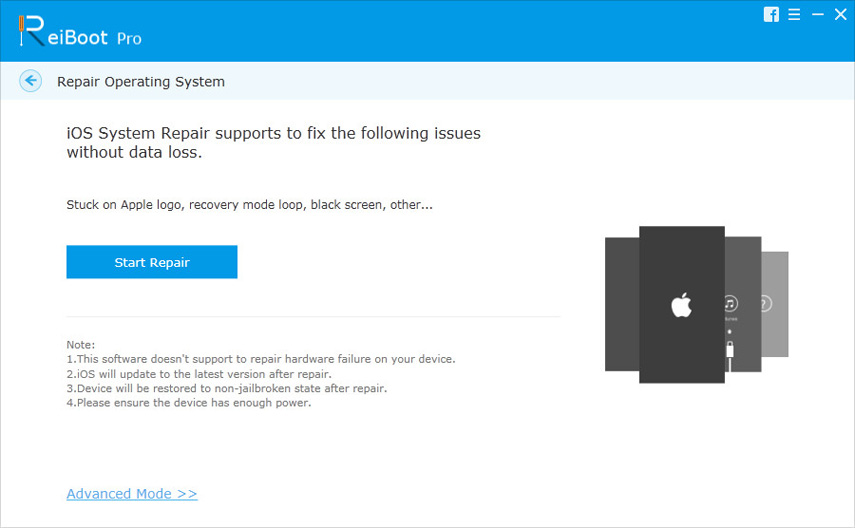
2. Acum, pe pagina de descărcare a firmware-ului, puteți face clic pe butonul "Browse" pentru a seta calea pentru descărcare a firmware-ului. Apoi faceți clic pe butonul „Download”.

3.După terminarea descărcării firmware-ului, faceți clic pe butonul "Start Repair" pentru a începe repararea sistemului. Puteți dura aproape 10 minute pentru a termina procesul și asigurați-vă că dispozitivul dvs. nu va fi deconectat niciodată în timpul procesului.

Ați învățat deja cele mai bune 8 moduri de a remediaMesageria vocală pentru iPhone nu funcționează citind acest articol. Cea mai bună modalitate de a remedia această problemă este folosind ReiBoot pentru a obține o pierdere de date zero și un rezultat lin. Aveți încredere în mine, ReiBoot nu a reușit să vă dezamăgească. Și dacă ați pierdut un mesaj vocal pierdut, puteți citi pe Cum să recuperați mesajul vocal șters de pe iPhone.









